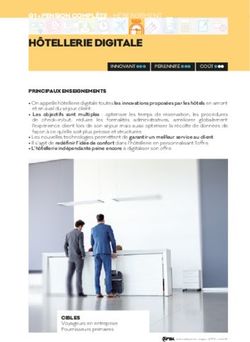La facture électronique (exemple, la facture d'Hydro-Québec)
←
→
Transcription du contenu de la page
Si votre navigateur ne rend pas la page correctement, lisez s'il vous plaît le contenu de la page ci-dessous
Club informatique Mont-Bruno
Séances du premier et du 27 novembre 2013
Présentateur : André Charest
La facture électronique (exemple, la facture d’Hydro-Québec)
La facture électronique remplace avantageusement la facture papier reçue par la poste.
Mais avant de s’en prévaloir, pour quelque fournisseur habituel que ce soit, encore faut-
il avoir un service de messagerie électronique que l’on utilise régulièrement. Avoir un
service de messagerie et ne pas l’ouvrir plusieurs fois par semaine équivaut à avoir une
boîte aux lettres qu’on oublie de vider.
La facture électronique est utile pour les fournisseurs de masse, lesquels encouragent
leur clientèle à l’utiliser. Ces fournisseurs de masse sont Hydro-Québec, Bell,
Vidéotron, les compagnies de cartes de crédit, etc. La facture électronique leur permet
de réduite leurs coûts (enveloppes, timbres, etc.) et d’éliminer du papier.
Mais on ne s’inscrit pas à une facture électronique tant qu’on ne maîtrise pas sa
messagerie électronique.
La facture électronique d’Hydro-Québec puisque les Québécois qui possèdent un
logement à leur nom normalement la reçoivent nous servira d’exemple (voir page
suivante).Livraison de la facture. Voici le contenu d’un courriel de livraison de
facture électronique :
Hydro-Québec - Votre facture par Internet
Bonjour,
Vous venez tout juste de recevoir votre facture d'électricité.
Montant de votre facture : 116,15 $
Solde de votre compte : 116,15 $
Date limite de paiement : 2013/09/19
Adresse du lieu de consommation : Appartement 07
123, rue Nouvelle
Saint-Bruno-de-Montarville QC J3V 6N9
Pour visualiser votre facture :
- Rendez-vous au http://www.hydroquebec.com/residentiel/index.shtml
- Cliquez sur le bouton "Accéder à Mon Espace client"
- Entrez votre code d'accès et votre mot de passe
IMPORTANT
Veuillez ne pas répondre au présent courriel. Puisqu'il a été généré automatiquement,
nous ne pourrions donner suite à votre question ou commentaire. Pour joindre un
représentant des Services à la clientèle, visitez
http://www.hydroquebec.com/pournousjoindre/index.html
Les Services à la clientèle d'Hydro-Québec
Le site d’Hydro-Québec renseigne ses visiteurs sur son produit, l’électricité, et ses
opérations. Le site permet à ses clients résidentiels, entre autres, de s’inscrire à un
espace client pour en connaître davantage sur leur consommation en kilowattheures et
en dollars. Il offre aussi des services de facturation et de paiement électroniques.
Vous pouvez mettre le site d’Hydro-Québec dans vos favoris, mais ce n’est vraiment
pas nécessaire, puisqu’en tant que récipiendaire de la facture d’Hydro-Québec, vous
aurez rarement besoin de passer par cette voie pour accéder au site.
Note : les sites sont refaits périodiquement; les exercices décrits ci-dessous pourraient
ne plus fonctionner après une nouvelle refonte du site.
Exercice 1 : Comment accéder au site d’Hydro-Québec
1. Lancez votre navigateur Internet (Internet Explorer, Google Chrome, ou autre)
2. Si la page d’ouverture de votre navigateur n’est pas la page d’accueil de Google, accédez
à la page d’accueil de Google.
3. Ouvrez la page d’accueil d’Hydro-Québec avec les actions suivantes :
3.1. dans le champ de recherche de Google, commencez à écrire hydro québec; sous lechamp de recherche, le nom d’Hydro-Québec (hydro quebec) apparaîtra sans
doute après n’avoir tapé que quelques lettres;
3.2. cliquez sur hydro quebec pour placer ces mots dans le champ de recherche; la page
d’ouverture de Google est immédiatement remplacée par une première page de
résultats avec le site d’Hydro-Québec en première et deuxième positions sous le
champ de recherche;
e
3.3. avec le 2 résultat, vous avez le choix d’accéder à la page d’accueil du site en
cliquant sur Accueil Hydro-Québec | Hydro-Québec, ou sur un des 6 liens que
vous offre ce résultat (Résidentiel, Emplois, Accéder à Mon Espace client,
etc.) pour aller directement au but; aux fins de cet exercice, cliquez sur le lien à la
page d’accueil du site.
4. Le site s’ouvre; sur la page d’accueil défilent environ toutes les 7 secondes trois
messages sur fond d’écran différent. On peut arrêter le défilement sur un message choisi
en cliquant sur les deux petites barres verticales sous le message ( ). Les petites barres
sont remplacées par une pointe ( ) sur laquelle on peut cliquer pour reprendre le
défilement.
5. Sur le fond d’écran, il y a un grand panneau divisé en deux volets, CLIENTS et
ACTUALITÉS; sous le panneau, on trouve une barre qui nous permet de joindre
Hydro-Québec à différents sujets; juste en dessous, en bas de page, on trouve toute une
série de liens de recherche; sous Clients résidentiels, cliquez sur Créer mon compte
résidentiel.
6. La page GÉRER MON COMPTE s’ouvre dans laquelle on vous explique les
différentes options qui s’offrent à vous. Étudiez la page.
7. Cliquez sur le X dans le coin supérieur droit pour fermer le site.
Exercice 2 : Comment s’inscrire pour avoir son espace client Hydro-
Québec, étape 1 : choisir son code d’accès et son mot de passe
1. Accédez à la page d’accueil d’Hydro-Québec (voir exercice précédent).
2. Dans le volet de gauche du grand panneau, cliquez sur Clients RÉSIDENTIELS.
3. Cliquez sur ACCÉDER À VOTRE ESPACE CLIENT.
4. Comme vous n’avez pas encore d’espace client, du côté droit cliquez sur le bouton
Créer Mon Espace client.
5. Créez votre code d’accès avec les actions suivantes :
5.1. dans la nouvelle page qui s’ouvre, pointez avec la souris le point d’interrogation
qui suit Comment choisir votre code d’accès ; voici ce qu’on y lit en plus de vous
faire dire que votre code d’accès sert à vous identifier
;
5.2. aux fins de démonstration, j’invente et je note le code d’accès suivant (vous créez
votre propre code d’accès) – Amperac; ce code d’accès respecte les exigences et estfacile à retenir le temps de le lire et de l’inscrire puisqu’il est composé du nom
d’Ampère et de mes initiales.
6. Créez votre mot de passe avec les actions suivantes :
6.1. pointez maintenant avec la souris le point d’interrogation qui suit Choisissez votre
mot de passe ; voici ce qu’on y lit
;
6.2. aux fins de démonstration, j’invente et je note un mot de passe (vous créez votre
propre mot de passe) – Mp3691215 : ce mot de passe respecte les exigences et est
relativement facile à retenir le temps de le lire et de l’inscrire.
7. Votre code d’accès et votre mot de passe ayant été bien notés dans un cahier ou carnet
que vous rangez dans un endroit sûr à l’écart de l’ordinateur, fermez le site et passez à
l’étape 2.
Exercice 3: Comment s’inscrire pour avoir son espace client Hydro-Québec,
étape 2 : repérer d’autres renseignements utiles
1. Accédez à la page d’accueil d’Hydro-Québec.
2. Dans la large bande sous le panneau de la page d’accueil, sous Clients résidentiels,
cliquez sur le lien Créer mon compte résidentiel.
3. Dans la page GÉRER MON COMPTE, sous FACTURE, il ya deux liens qui vous
amènent à des renseignements utiles à consulter et qui vous permettront de décider
d’avance ce que vous comptez faire :
Mode de versements égaux, et
Prélèvement automatique.
4. Consultez les pages sur lesquelles ces liens vous conduisent et décidez en conséquence
ce que vous voulez faire.
5. Fermez le site.
6. Sortez votre dernière facture d’électricité et passez à l’étape 3.
Exercice 4 : Comment s’inscrire pour avoir son espace client Hydro-
Québec, étape 3 : s’inscrire
1. Accédez à la page d’accueil d’Hydro-Québec.
2. Dans le volet de gauche du panneau, cliquez sur Clients RÉSIDENTIELS.
3. Dans la page qui vient de s’ouvrir, cliquez sur ACCÉDER À VOTRE ESPACE
CLIENT,
4. Dans la nouvelle page, cliquez sur le bouton Créer Mon Espace client.
5. La page suivante vous offre de remplir la première de 4 étapes avec les actionssuivantes :
5.1. écrivez le code d’accès que vous avez choisi dans le champ approprié;
5.2. écrivez votre mot de passe dans le champ suivant;
5.3. confirmez votre mot de passe;
5.4. passez à la vérification de sécurité; Hydro veut être sûre que c’est un humain qui
crée une page personnelle et non un robot qui pourrait en ouvrir des centaines. Seul
un humain peut déchiffrer le code de sécurité : tapez un à un les caractères du code
de sécurité comme vous les voyez (minuscules, majuscules, etc.) dans le champ
prévu.
6. Si vous avez complété la première étape avec succès, passez aux autres étapes avec les
actions suivantes :
6.1. saisissez votre numéro de client et le numéro de votre dernière facture dans les
champs prévus;
6.2. confirmez votre identité telle qu’elle apparaît à l’écran, si c’est bien le cas en
cochant la case appropriée et en cliquant sur le bouton Confirmer;
6.3. entrez votre adresse courriel dans le champ prévu et cliquez sur le bouton Créer
Mon Espace client.
7. Suivez les autres instructions s’il y a lieu et cliquez sur le X dans le coin supérieur droit
pour fermer le site.
Exercice 5 : Comment accéder à mon espace client pour connaître ma
dernière facture d’électricité
1. Refaire les étapes 1, 2 et 3 de l’exercice précédent.
2. Dans la nouvelle page, entrez votre code d’accès et votre mot de passe.
3. Cliquez sur le bouton Ouvrir une session.
4. Entrez votre Code d’accès et votre Mot de passe.
5. Votre espace client s’ouvre; votre solde apparaît dans MON COMPTE; notez les trois
liens sous Consommation qui vous permettront, si vous les ouvrez, d’avoir le portrait
de votre consommation, de comparer votre consommation avec celles de ménages qui
ont un profil semblable au vôtre, ou de remplir un questionnaire pour apprendre
comment réduire votre consommation.
6. Cliquez sur le bouton Consulter ma facture;
7. Un encadré apparaît au bas de la page (Internet Explorer 10) qui vous demande si vous
voulez ouvrir ou enregistrer votre facture; cliquez sur ouvrir; vous pourrez toujours
l’enregistrer ou l’imprimer par la suite; fermez le site.Vous pouvez aussi lire